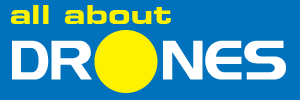Gigablue UHD Quad 4K
UltraHD, streaming, IPTV, Multiroom, H.265

Η γνωστή μας Gigablue, μας πρόσφερε πρόσφατα ένα ιδιαίτερα ενδιαφέρον νέο μοντέλο δέκτη 4Κ και σαφώς πρόκειται για τον αναμενόμενο UHD Quad 4K, με σειρά ισχυρών δυνατοτήτων, που θα δούμε αμέσως παρακάτω!
Ο Gigablue UHD Quad 4K, καταρχήν είναι UltraHD, έρχεται με twin FBC tuner (8 demodulators) και ένα επιπλέον slot για ένα PnP tuner DVB-S2/DVB-S2X, DVB-C2, DVB-T/T2, ενώ από πλευράς επεξεργαστή έχουμε chipset BCM7252s με επεξεργαστή 12K DMIPS Dual Core ARMv7, 2GB DDR4 RAM και 4GB eMMC Flash. Ο δέκτης είναι εφοδιασμένος με εξαιρετικά ενδιαφέρουσες λειτουργίες, όπως Sat/IP, Multiroom server (σε συνεργασία με επιπλέον μοντέλα Gigablue), IP Streaming, Multiscreen μέσω της εφαρμογής Gigablue player, media player, IPTV και άλλα. Εμείς παραλάβαμε τον δέκτη με ένα επιπλέον tuner DVB-Τ/T2, το οποίο σαφώς εγκαταστήσαμε άμεσα για τις αναγκαίες δοκιμές.
Εξωτερική περιγραφή – Συνδέσεις
Στη πρόσοψη του δέκτη, εκτός από το Power button, βρίσκουμε μία έγχρωμη οθόνη TFT 3’’, ενώ πίσω από το κάθετο πορτάκι στα δεξιά, διατίθενται: πλήκτρα πλήρους ελέγχου του δέκτη, μία θύρα 2.0, 2 x CI, 2 x smart card reader). Στη πίσω όψη έχουμε ένα tuner slot για PnP tuners DVB-S2/DVB-S2X, DVB-C2, DVB-T/T2, κάτω από το οποίο υπάρχει μία υποδοχή SD Card, ενώ στη συνέχεια έχουμε 2 x FBC DVB-S2 tuners με συνολικά 8 ενεργούς demodulators, οπτική έξοδο ψηφιακού ήχου S/PDIF, μία θύρα HDMI OUT αλλά και θύρα HDMI IN, 2 x USB 3.0, Giga Ethernet, 2 x USB 2.0, e-SATA, RS232, 12 V/5A και τέλος τον γενικό διακόπτη τροφοδοσίας.
FBC – Full Band Capture
Όπως αναφέραμε, ο Gigablue UHD Quad 4K διαθέτει twin FBC tuner. Με την τεχνολογία FBC – Full Band Capture, το φάσμα ψηφιοποιείται και στη συνέχεια είναι εφικτός ο ψηφιακός συντονισμός σε περισσότερα κανάλια, όπου το καθένα τροφοδοτεί έναν αποδιαμορφωτή με έξοδο video ή και IP. Στη περίπτωση του εν λόγω δέκτη, τo twin FBC tuner, μπορεί να συντονίσει σε 8 συχνότητες, με αποτέλεσμα να έχουμε διαθεσιμότητα 8 tuners, όπως βλέπουμε και στο αντίστοιχο μενού. Για την πλήρη εκμετάλλευση των εν λόγω tuners, απαιτείται Unicable LNB, καθώς με ένα απλό universal, τα 4 τμήματα της μπάντας Ku, δεν είναι διαθέσιμα συγχρόνως, διότι απαιτούν διαφορετική σηματοδοσία 0/22ΚΗz και 13/18V.
Ανάλυση UltraHD
H ανάλυση 4K σε κατάλληλη τηλεόραση, δεν περιγράφεται με λόγια, είναι απλά μία ξεχωριστή εμπειρία, ωστόσο να τονίσουμε ότι τα κανάλια HD «δείχνουν» πολύ καλύτερα ακόμη και σε μία «ταπεινή» τηλεόραση 1080p, συνεπώς το κέρδος στην απόλαυση της εικόνας δεν γίνεται αισθητό μόνο στα κανάλια UltraHD, αλλά και στα υπόλοιπα κανάλια HD που άλλωστε – προς το παρόν – είναι πολύ περισσότερα. Για τη δοκιμή, κάναμε λήψη καναλιών Ultra HD από τους δορυφόρους Hot Bird, Astra, HispaSat και άλλους, από τους οποίους εκπέμπονται ελεύθερα κανάλια Ultra HD.
Ένα άλλο προτέρημα, είναι ο codec H.265, ο οποίος εκτός από λήψη καναλιών UltraHD, αποτελεί χρήσιμη δυνατότητα και για τη λειτουργία Media Player και κυρίως για αναπαραγωγή ταινιών σε αυτό το φορμά συμπίεσης.
Σκληρός δίσκος
Ο Gigablue UHD Quad 4K δέχεται σκληρό δίσκο με διάφορους τρόπους. Καταρχήν, ο δέκτης διαθέτει εσωτερική βάση για δίσκο SATA 2.5’’ που είναι άλλωστε και ο προτεινόμενος τρόπος. Για τις δοκιμές εγκαταστήσαμε έναν σκληρό δίσκο SATA 2.5’’500 GB. Στη συσκευασία βρίσκουμε το καλώδιο SATA, 4 βιδάκια και 4 ελαστικές ροδέλες. Για την εγκατάσταση εσωτερικού σκληρού, θα πρέπει πρώτα να ξεβιδώσετε τη βάση και να βιδώσετε τον σκληρό δίσκο στην επάνω πλευρά της τελευταίας, ενώ στη συνέχεια επανατοποθετείτε τη βάση και συνδέετε τα 2 καλώδια. Η λειτουργία του σκληρού είναι απρόσκοπτη και άμεση. Επίσης, μπορείτε να συνδέσετε εξωτερικό σκληρό e-SATA, αλλά και USB 3.0, καλύπτοντας έτσι όλες τις περιπτώσεις. Και οι τρεις παραπάνω τρόποι, κρίνονται επαρκείς για εγγραφή καναλιών UltraHD, ωστόσο – όπως αναφέραμε – ένας εσωτερικός σκληρός δίσκος SATA, πάντα αποτελεί την πιο αξιόπιστη λύση.
Μενού – Λογισμικά
Ο δέκτης έρχεται με προεγκατεστημένο το λογισμικό Openmips 6.1 το οποίο μοιάζει σε μεγάλο βαθμό με το OpenATV (6 και beta 6.1) και λειτουργεί αρκετά καλά, εκτός από την επιλογή HDMI IN. Οι βασικές επιλογές είναι Πληροφορίες, Χρονοδιακόπτης, Πρόσθετα, Εγκατάσταση και Αναμονή/επανεκκίνηση. Κατά τα γνωστά, στο μενού Εγκατάσταση θα βρείτε την επιλογή Tuner και θα επιλέξετε τη πρώτη υποεπιλογή Basic settings, στην οποία θα δείτε τα 8 FBC tuners και στη περίπτωσή μας και το ένατο tuner DVB-T/T2. Για universal LNB, οι ρυθμίσεις δεν παρουσιάζουν κάποια ιδιαιτερότητα και πραγματοποιούνται ως συνήθως. Οι υπόλοιπες υποεπιλογές είναι Αυτόματη ανίχνευση, Χειροκίνητη ανίχνευση, Γρήγορη Ανίχνευση, Τυφλή Ανίχνευση, Signal Finder, Καλωδιακή Ανίχνευση και Μοτέρ. Οι ρυθμίσεις γλώσσας EPG βρίσκονται στη διαδρομή Εγκατάσταση -> Ήχος -> Αυτόματη επιλογή γλώσσας, ενώ η χρονική ζώνη για σωστή ώρα βρίσκεται στην διαδρομή Εγκατάσταση -> Σύστημα -> Basic settings ->Χρόνος.
Πρόσθετα
Στα πρόσθετα βρίσκουμε τα plugins EPG Search, OpenWebif, Swap Manager, Ανίχνευση πολυμέσων, Αναπαραγωγή εικόνων και Αναπαραγωγή πολυμέσων, ενώ να υπενθυμίσουμε ότι με το πράσινο πλήκτρο, τόσο στο Openmips όσο και στον OpenATV, έχουμε τη δυνατότητα online εγκατάστασης πολυάριθμων πρόσθετων (plugins) για όλες τις εφαρμογές, όπως IPTV, Multimedia, web browsing, network και πολλά άλλα.
Οθόνη πρόσοψης
Στη διαδρομή Εγκατάσταση -> Σύστημα -> Frontpanel -> Basic Settings, έχουμε τις ρυθμίσεις για την οθόνη πρόσοψης, για την οποία μπορούμε να θέσουμε Ναι στην πρώτη επιλογή Clone TV Screen to LCD, προκειμένου – εάν επιθυμούμε – να βλέπουμε ότι και στη τηλεόρασή μας. Στη συνέχεια έχουμε την επιλογή MiniTV on frontpanel, στην οποία μπορούμε να θέσουμε Κανονικό, MiniTV with OSD, μόνο OSD και MiniTV. Στη θέση Κανονικό, έχουμε τη default ρύθμιση όπου φαίνονται οι επιλογές μενού με διαφορετικά γραφικά, στη θέση MiniTV with OSD έχουμε εικόνα + μενού, στη θέση OSD έχουμε μόνο το μενού και τέλος στη θέση MiniTV, έχουμε μόνο την εικόνα του εκάστοτε καναλιού. Ακόμη, βρίσκουμε και επιλογές PiP για την οθόνη πρόσοψη, καθώς και επιλογή για screenshot της οθόνης στον φάκελο tmp.
Στο OpenATV 6.0, η διαδρομή για τις ρυθμίσεις της οθόνης πρόσοψης, είναι Εγκατάσταση -> Χρήση & Επιφάνεια Χρήστη -> Οθόνη -> Ρυθμίσεις οθόνης ενδείξεων.
Αναβάθμιση
Η αναβάθμιση του UHD Quad 4K είναι ιδιαίτερη εύκολη, διότι αρκεί να αποθηκεύσετε τον φάκελο με το λογισμικό σε ένα στικάκι, να εισαγάγετε το τελευταίο στην υποδοχή USB 2.0 της πρόσοψης με κλειστό τον δέκτη και στη συνέχεια να ενεργοποιήσετε τον δέκτη από τον γενικό διακόπτη. Μετά την ενεργοποίηση, θα εμφανιστεί μήνυμα στην οθόνη πρόσοψη, το οποίο θα σας προτρέπει να πατήσετε το πλήκτρο POWER της πρόσοψης μέσα σε 10 δευτερόλεπτα. Η αναβάθμιση διαρκεί ελάχιστα και πολύ εύκολα έχετε νέο λογισμικό για τον δέκτη σας, όπως κάναμε κι εμείς για τη δοκιμή του OpenATV.
HDMI IN
Στο λογισμικό OpenATV, με το πλήκτρο CONTEXT (HDMI IN) στο τηλεχειριστήριο, μπορούμε να εμφανίσουμε τις επιλογές για τη θύρα HDMI IN, οι οποίες περιλαμβάνουν τόσο την ενεργοποίηση λειτουργίας πλήρους οθόνης HDMI IN, όσο και ενεργοποίηση PiP HDMI IN και μάλιστα με επιλογή θέσης και μεγέθους. Στη θύρα HDMI IN, μπορείτε να συνδέσετε οποιαδήποτε πηγή σήματος HDMI και να την βλέπετε στην οθόνη σας με τις επιλογές που αναφέραμε παραπάνω.
Η γνώμη μας
Ο νέος Gigablue UHD Quad 4K, σαφώς αποτελεί τη ναυαρχίδα της Gigablue, με πληρότητα συνδέσεων, ισχυρές δυνατότητες streaming, multiroom, multiscreen και σαφώς multimedia playback. Ακόμη και εάν δεν διαθέτετε (προς το παρόν) τηλεόραση UltraΗD, αξίζει να τον έχετε για όλους τους υπόλοιπους λόγους!
Info: TRONIX, τηλ: 2317003685-6 & 23510 32461, www.tronix.gr